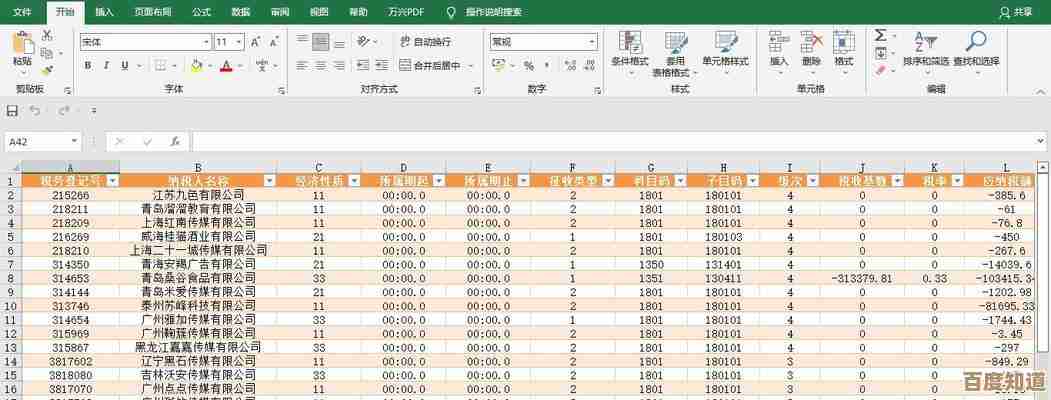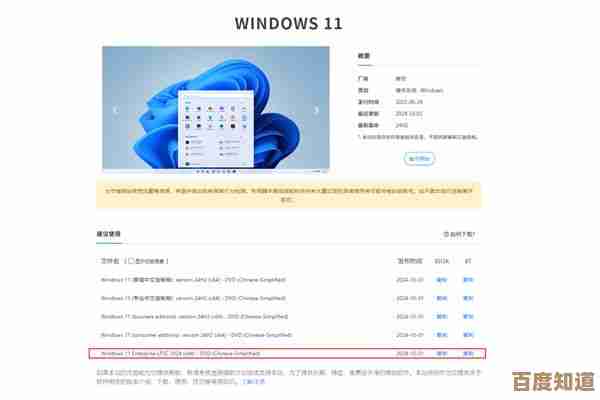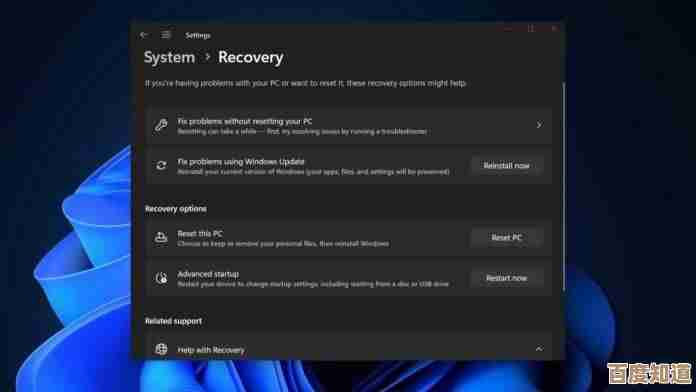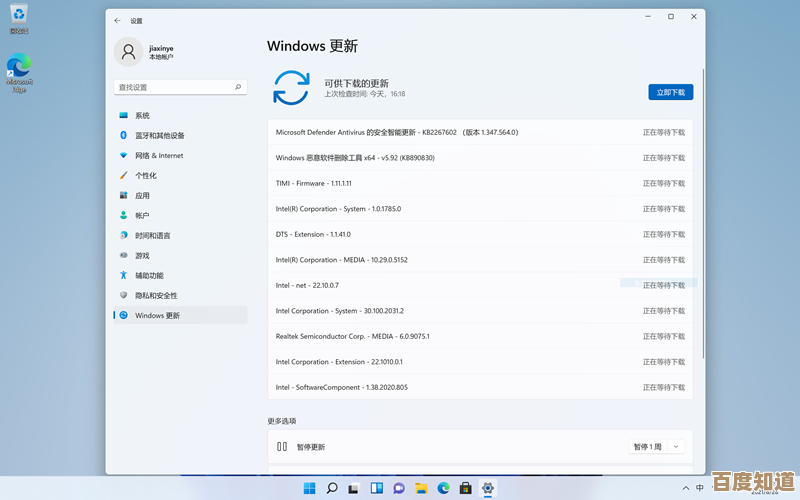解析CMD命令提示符:从基础操作到高级技巧全指南
- 问答
- 2025-11-01 12:16:23
- 3
基础操作
-
启动CMD
- 按下键盘上的
Win + R键,输入“cmd”,然后按回车。 - 在Windows 10/11的开始菜单搜索栏中,直接输入“命令提示符”或“cmd”并打开它。
- 在任意文件夹的地址栏中,直接输入“cmd”并按回车,CMD会直接在该文件夹路径下打开。(来源:微软Windows使用技巧)
- 按下键盘上的
-
基本命令
dir:列出当前目录下的所有文件和文件夹,这是最常用的命令之一,相当于在图形界面里打开一个文件夹查看内容。(来源:微软CMD命令参考)cd:改变当前目录。cd Documents会进入当前目录下的Documents文件夹。cd ..会返回上一级目录。cls:清空命令提示符窗口中的所有文字,让屏幕变得干净。ipconfig:显示当前计算机的网络配置信息,如IP地址、子网掩码、默认网关等,当网络出现问题时,常用ipconfig /all来查看详细信息。(来源:微软TechNet库)ping:用于测试网络连接。ping www.google.com可以检查你的电脑是否能正常访问谷歌服务器。
第二部分:文件与目录管理
-
创建和删除
mkdir或md:创建新目录。mkdir NewFolder。rmdir或rd:删除空目录。del:删除一个或多个文件。del example.txt,使用时要小心,因为用此命令删除的文件通常不进入回收站。
-
复制和移动
copy:复制文件。copy file1.txt D:\Backup\将file1.txt复制到D盘的Backup文件夹。xcopy:更强大的复制命令,可以复制整个目录树。xcopy SourceFolder DestinationFolder /E。(来源:微软命令行工具文档)move:移动文件或重命名文件/目录。move oldname.txt newname.txt。
-
查看和查找

type:显示文本文件的内容。type readme.txt。find:在文件中搜索字符串。find "error" logfile.txt会在logfile.txt文件中查找所有包含“error”的行。
第三部分:高级技巧与系统管理
-
管道操作符
- 这个符号可以将一个命令的输出作为另一个命令的输入。
dir | find "2023"会先列出所有文件,然后只显示那些文件名中包含“2023”的行。(来源:Unix/Linux哲学,被Windows CMD采纳)
- 这个符号可以将一个命令的输出作为另一个命令的输入。
-
重定向操作符
>和>>>:将命令的输出结果保存到一个文件中,如果文件已存在则会覆盖。ipconfig > network_info.txt会把网络配置信息保存到txt文件中,而不是显示在屏幕上。>>:将命令的输出结果追加到一个文件的末尾,不会覆盖原有内容。
-
系统信息与进程管理
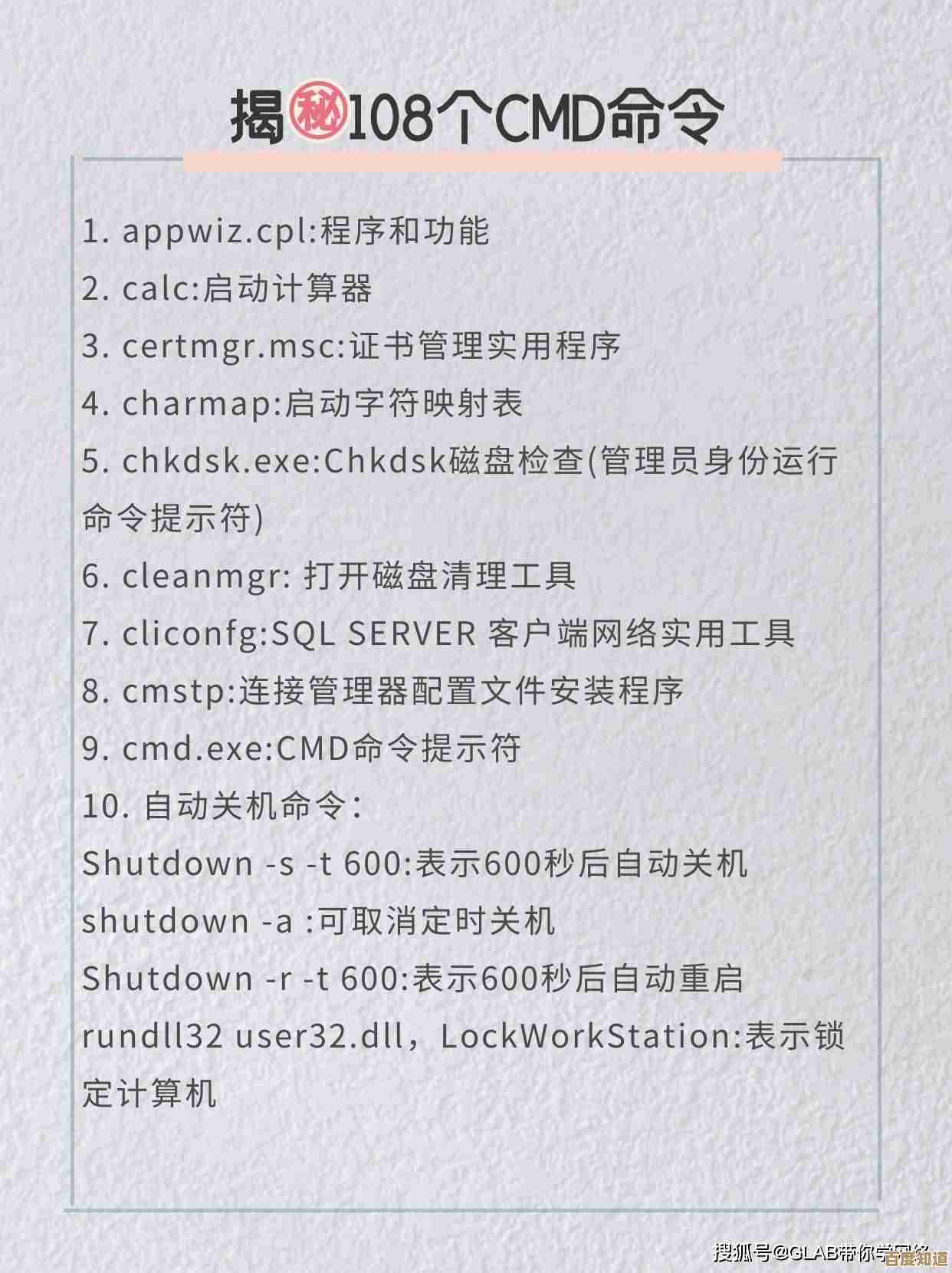
systeminfo:显示详细的计算机及其操作系统的配置信息,包括安装日期、补丁等。(来源:微软系统管理员工具指南)tasklist:显示当前正在运行的所有进程列表,类似于任务管理器。taskkill:结束进程,通常与tasklist配合使用,例如先通过tasklist找到某个程序的PID(进程ID),然后用taskkill /PID 1234来结束它。
-
网络高级诊断
tracert:跟踪数据包到达目标地址所经过的路径(路由),用于诊断网络延迟发生在哪个环节。tracert www.baidu.com。netstat:显示活动的网络连接、端口监听情况等,对于排查网络问题和查看是否有可疑连接非常有用,常用参数-ano可以显示所有连接及其对应的进程PID。
-
以管理员身份运行
许多系统级命令(如修改系统文件、管理服务等)需要提升的权限,你需要在开始菜单中右键点击“命令提示符”,然后选择“以管理员身份运行”,这时窗口标题会显示“管理员”。
第四部分:实用小贴士
- Tab键自动补全:在输入文件或路径名时,按Tab键可以自动补全名称,避免手动输入错误。
- F7键查看历史:按F7键可以显示之前执行过的命令历史记录,可以用方向键选择并再次执行。
- 右键快速粘贴:在CMD窗口内右键点击可以直接粘贴之前复制的内容(在Windows 10及以后版本中默认启用)。
本文由称怜于2025-11-01发表在笙亿网络策划,如有疑问,请联系我们。
本文链接:http://waw.haoid.cn/wenda/53136.html